- May -akda Abigail Brown [email protected].
- Public 2023-12-17 07:03.
- Huling binago 2025-01-24 12:27.
Ang mga pamagat ay kapaki-pakinabang para sa pagpapakilala ng iyong video, mga sub title at anotasyon, pagtukoy ng mga speaker, pagsasara ng mga kredito at higit pa. Sa iMovie, mayroong iba't ibang mga pamagat, na marami sa mga ito ay maaaring isaayos at i-customize.
Upang ma-access ang mga pamagat, mag-click sa T button, na magbubukas sa title pane kasama ang lahat ng pre-made title template ng iMovie.
Bukod pa sa mga pamagat na ipinapakita sa itaas, mayroon ding iba't ibang naka-istilo at pampakay na pamagat na available kapag nagtakda ka ng tema ng iMovie para sa iyong proyekto.
Magdagdag ng Mga Pamagat sa isang iMovie Project
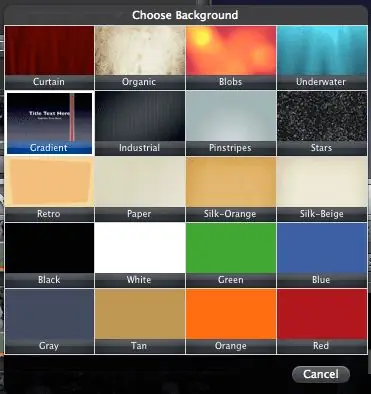
Ang pagdaragdag ng pamagat ay kasing simple ng pagpili dito at pag-drag nito sa bahagi ng iyong video kung saan mo gustong idagdag ito. Maaari mong iposisyon ang pamagat sa itaas ng isang umiiral nang video clip, o maaari mo itong ilagay bago, pagkatapos, o sa pagitan ng mga video clip.
Kung magdaragdag ka ng pamagat sa isang walang laman na bahagi ng iyong proyekto, kakailanganin mong pumili ng background para dito.
Baguhin ang Haba ng Mga Pamagat ng iMovie
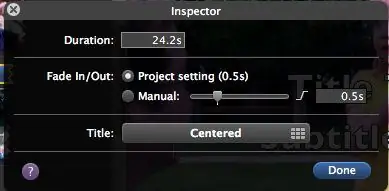
Kapag may pamagat na sa iyong proyekto, maaari mong ayusin ang haba nito sa pamamagitan ng pag-drag sa dulo o simula. Mababago mo rin ang timing nito sa pamamagitan ng pag-double click upang buksan ang Inspector, at pag-type ng bilang ng mga segundo na gusto mong nasa screen ang pamagat sa kahon ng Tagal.
Ang isang pamagat ay maaari lang kasing haba ng video sa ilalim nito, kaya maaaring kailanganin mong ayusin ang haba ng mga video clip o background sa likod ng iyong pamagat bago ito pahabain.
Sa Inspector maaari mo ring i-fade ang pamagat papasok o palabas, o maaari mong baguhin ang uri ng pamagat na iyong ginagamit.
Paglipat ng Mga Pamagat sa loob ng isang iMovie Project
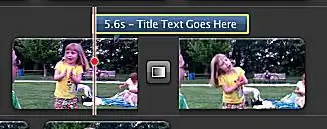
Madaling ilipat ang isang pamagat sa loob ng iyong proyekto sa iMovie at baguhin kung saan ito magsisimula at magtatapos. Piliin lang ito gamit ang hand tool at i-drag ito sa bago nitong lokasyon.
I-edit ang Text ng Pamagat sa iMovie
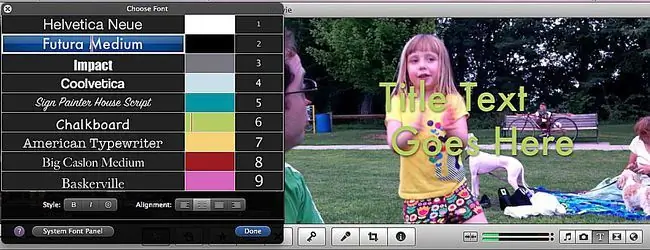
I-edit ang teksto ng iyong pamagat sa pamamagitan ng pag-click dito sa Preview window. Kung gusto mong baguhin ang font ng pamagat, i-click ang Show Fonts Nag-aalok ang panel ng font ng iMovie ng pinasimpleng pagpipilian ng siyam na font, laki, at kulay. Magagamit mo rin ito upang ayusin ang pagkakahanay ng iyong teksto ng pamagat, o para gawin itong bold, nakabalangkas o naka-italicize. Kung gusto mo ng higit pang mga pagpipilian para sa mga font at layout, tingnan ang panel ng font ng system, na nagbibigay-daan sa iyong i-access ang lahat ng mga font na naka-install sa iyong computer at gumawa ng higit pang mga pagpipilian tungkol sa letra at line spacing.






